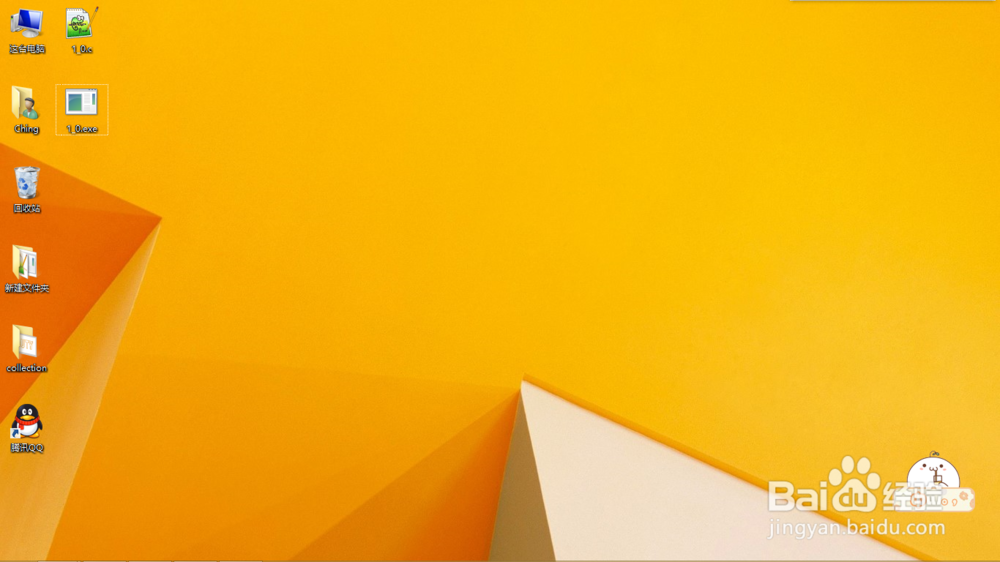win8运行C语言方法
1、将下载的MinGW解压到C:\
2、安装Notepad++
3、设置环境变量Windows键+Q搜索框输入“编辑系统环境变量”点击运行。
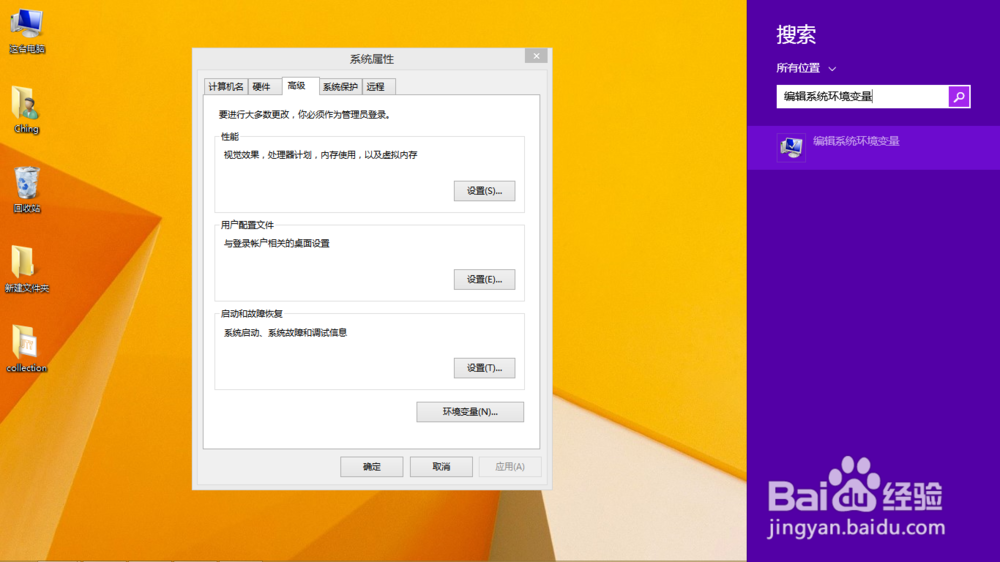
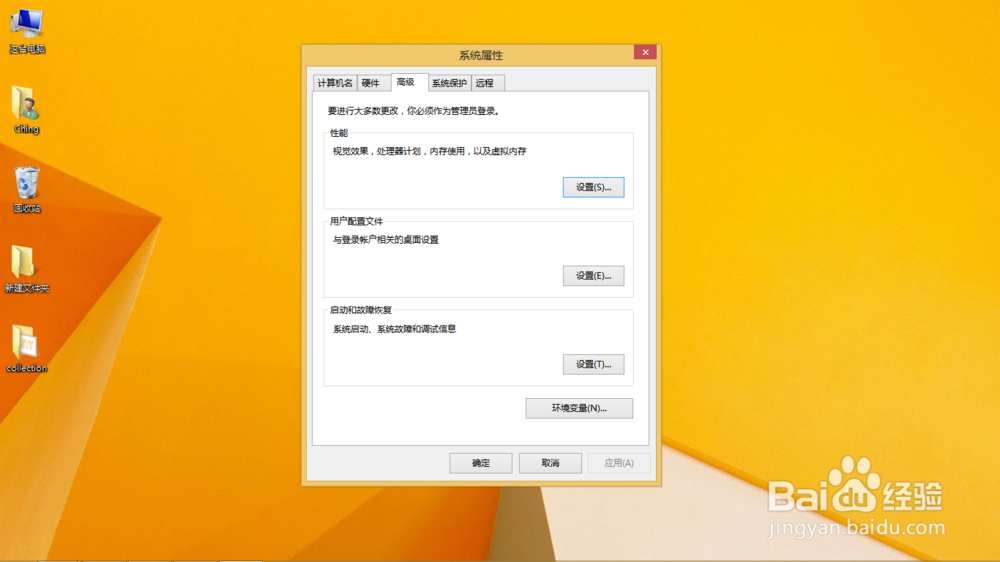
4、弹出 系统属性 对话框,依次选择“高级”->“环境变量”。
5、进入Path设置,在末尾输入下面的代码: ;C:\MinGW\bin;C:\MinGW\include;C:\MinGW\lib保存退出即可。
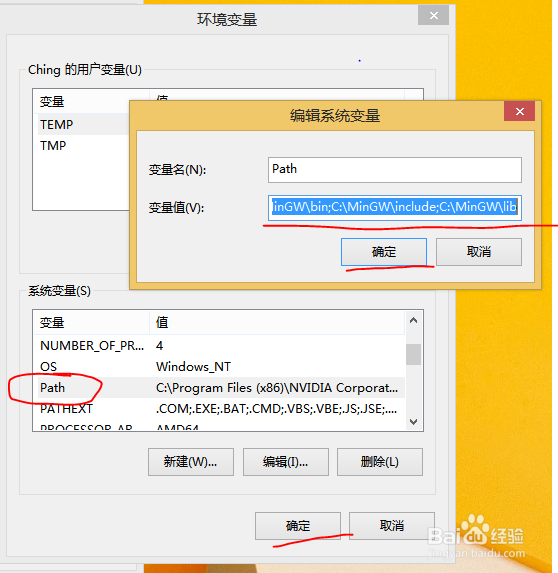
6、启动Notepad++ ->>按F5快捷键->>弹出对话框,输入下面的代艨位雅剖码:艘早祓胂cmd /k gcc -std=c99 "$(FULL_CURRENT_PATH)" -o "$(CURRENT_DIRECTORY)\$(NAME_PART).exe" &PAUSE &"$(CURRENT_DIRECTORY)\$(NAME_PART).exe" & PAUSE &EXIT点击保存后如图设置快捷键。
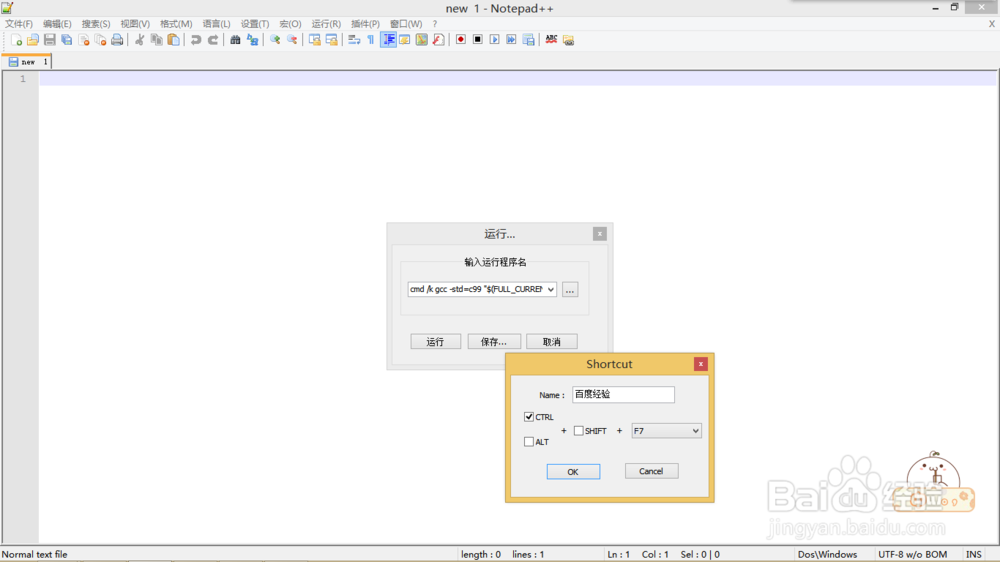
7、在Notepad++中选择编辑的语言为c语言
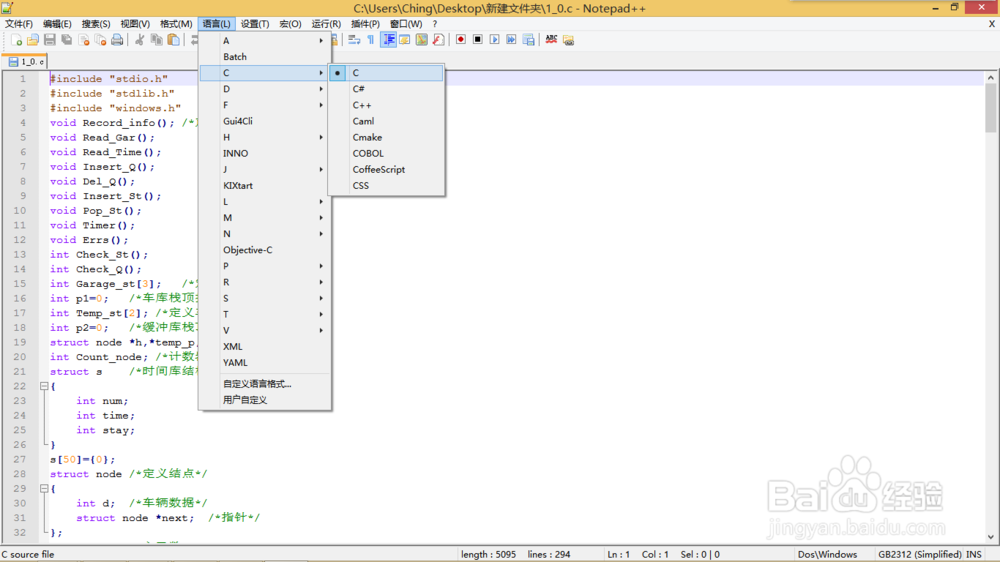
8、输入一段C语言代码后一定要保存,接着按刚刚设置的快捷键ctrl+F7调用gcc编译和运行。(第一个“请按任意键继续”表示编译并生成exe文件成功,按任意键调用该程序。)
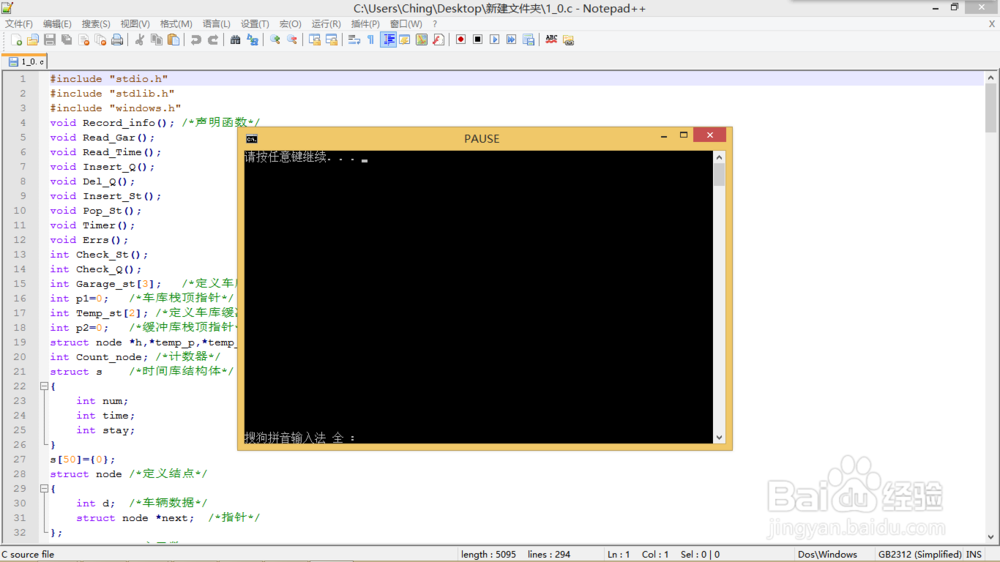

9、同时在代码同目录下生成可以运行的1_0.exe文件。